目次
セーフモードとは
セーフモードとは、パソコンに問題が発生した時に使用する診断用の起動モードです。
Windowsのセーフモードとは、PCに不具合が発生した際に、必要最低限のドライバーとシステムファイルのみを読み込んでWindowsを起動する診断モードです。
このモードを利用することで、不具合の原因が基本的な設定やドライバにあるのか、それともウイルス感染やアプリケーションの問題にあるのかを切り分けて特定でき、システムの復旧やトラブルシューティングに役立ちます。
※アプリケーションによっては、起動できない場合や一部の機能が使用できない場合があります。
今回は、Windows 11のパソコンをセーフモードで起動する方法をご紹介します。
セーフモードで起動する方法
解説環境:Windows11 24H2
設定を開きます。

[システム]タブをクリックします。
![[システム]タブをクリック](https://unno-log.com/wp-content/uploads/2025/09/3-4-1024x701.webp)
下に移動し

[回復]をクリックします。
![[回復]をクリック](https://i0.wp.com/unno-log.com/wp-content/uploads/2025/09/5-4.webp?fit=1864%2C1232&ssl=1)
再起動の確認画面が表示されます。作業を保存して再起動します。
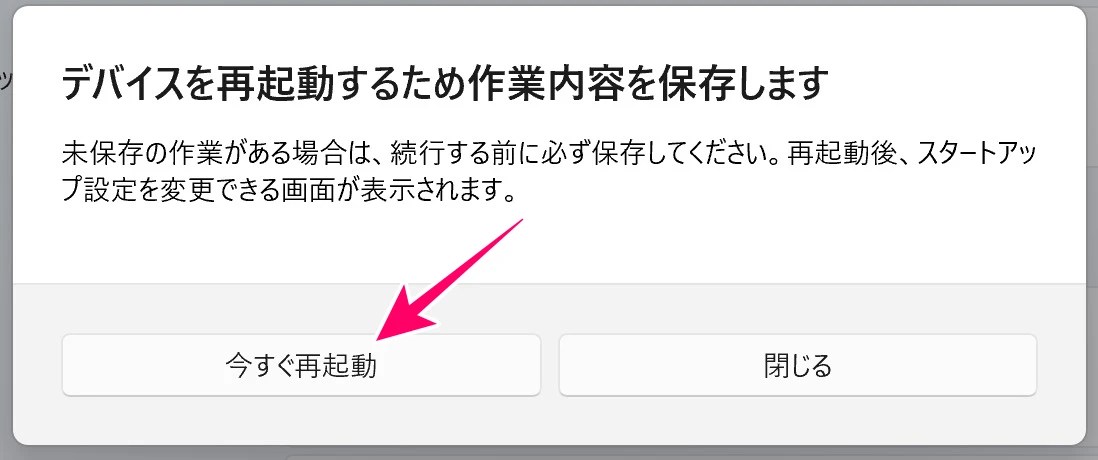
再起動すると、回復環境(青い画面)になります。
「トラブルシューティング」をクリックします。

「詳細オプション」をクリックします。

「スタートアップ設定」をクリックします。

「再起動」をクリックします。

再起動後にスタートアップ設定画面が表示されます。セーフモードで起動するには4~6のどれかの数字またはファンクションキーを押します。
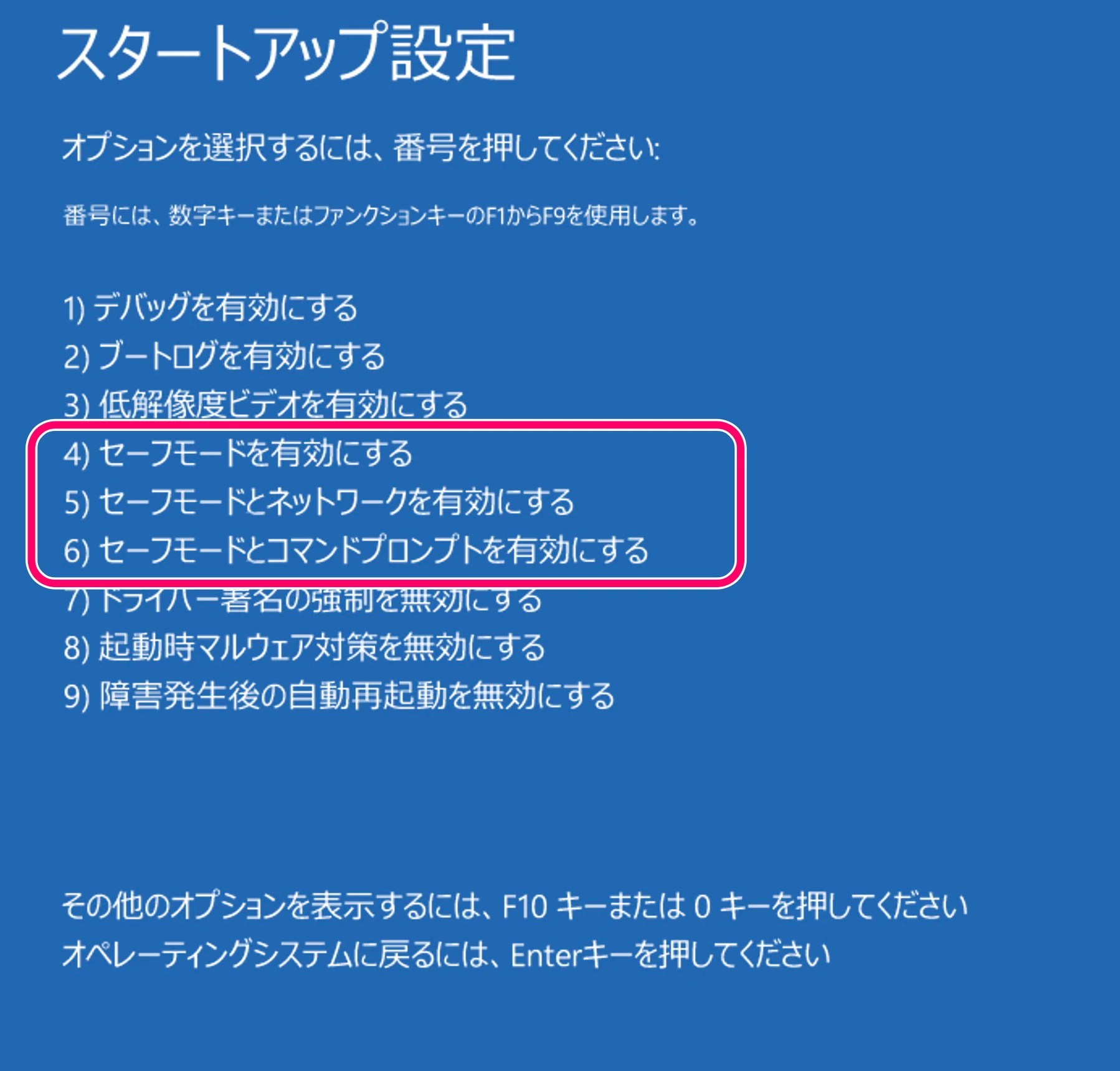
Windows11がセーフモードで起動しました。








コメント